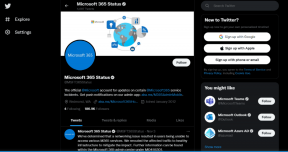Sådan ændres telefonnummer knyttet til Apple ID
Miscellanea / / July 23, 2022
Dit Apple-id er knyttet til et e-mail-id eller telefonnummer på din iPhone, Mac eller iPad. Du skal bruge det samme e-mail-id for at logge ind på andre Apple-tjenester, f.eks sende beskeder via iMessage.

På et tidspunkt kan du muligvis ændre det telefonnummer, der er knyttet til dit Apple-id. Og når du vil ændre det, kan du stå i øjnene fejl med at oprette forbindelse til dit Apple ID. Sådan kan du ændre det telefonnummer, der er knyttet til dit Apple-id.
Hvorfor ændre telefonnummer knyttet til Apple ID
Du ønsker måske at ændre det telefonnummer, der er knyttet til din Apple-id af forskellige årsager. Uanset om du har skiftet til en ny udbyder eller hentet et nyt SIM-kort, skal du fjerne tilknytningen mellem dit gamle telefonnummer og dit Apple ID for at forbinde og bruge det nye. Ellers vil al din kommunikation inklusive adgangskoder og login-prompter blive sendt til dit gamle telefonnummer.

Så det er nødvendigt, at du foretager denne ændring, før du aktiverer det nye nummer, hvis du vil fortsætte med at bruge Apples tjenester på en anden enhed.
Sådan ændres telefonnummeret knyttet til dit Apple-id
Der er to måder at ændre det telefonnummer, der er knyttet til dit Apple-id. Du kan bruge din iPhone til det, og det kan gøres ved at følge disse trin.
Ændring af telefonnummer tilknyttet Apple ID via iPhone
Trin 1: Åbn appen Indstillinger på din iPhone, og tryk på dit navn, der vises øverst.
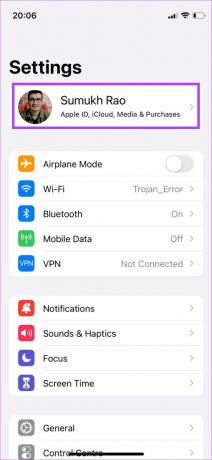
Trin 2: Vælg 'Navn, telefonnumre, e-mail'.
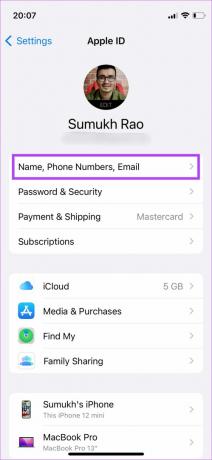
Trin 3: Under afsnittet Kontaktbar på vises dine e-mail-id'er og telefonnumre, der er knyttet til dit Apple-id. Vælg indstillingen Rediger for at ændre disse detaljer.
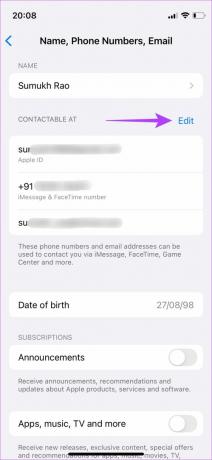
Trin 4: Tryk på 'Tilføj e-mail eller telefonnummer' for at registrere et nyt telefonnummer med dit Apple ID.

Trin 5: Vælg 'Tilføj et telefonnummer' i pop op-menuen.

Trin 6: Vælg den korrekte landekode i henhold til din region, og indtast det nye telefonnummer, du vil linke til dit Apple ID.
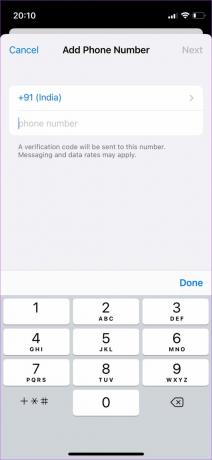
Trin 7: Når du er færdig, skal du vælge Næste.
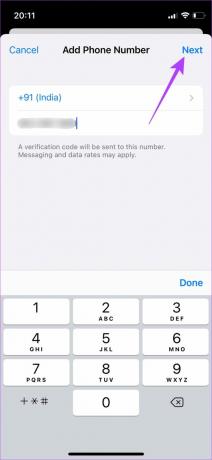
Trin 8: Du vil nu modtage en bekræftelseskode via besked på det telefonnummer, du har indtastet. Indtast den relevante kode for at fortsætte.
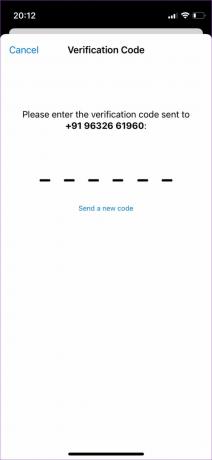
Derefter vil din Apple forbinde dit nye telefonnummer med dit Apple ID.
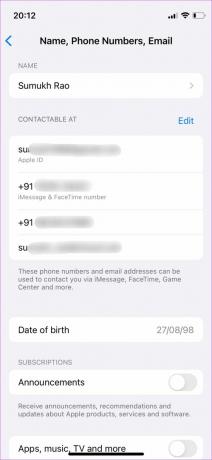
Alternativt, hvis du vil fjerne det ældre nummer og bare beholde det nye, skal du fortsætte med at læse.
Trin 9: Tryk på knappen Rediger igen ud for Kontaktbar på.
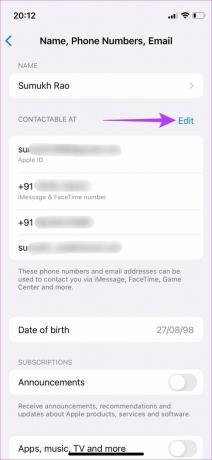
Trin 10: Vælg den røde '-' knap ud for det telefonnummer, du vil slette.

Trin 11: Tryk på Slet.

Trin 12: Vælg indstillingen Fjern på bekræftelsesprompten.

Ændring af telefonnummer tilknyttet Apple ID via Mac
Du kan også tilføje eller erstatte telefonnummeret, der er knyttet til dit Apple-id på en Mac. Selvfølgelig skal du bruge iPhone eller en anden telefon til at modtage og se bekræftelseskoden på den.
Trin 1: Klik på Apple-logoet i øverste venstre hjørne af din Mac-skærm.

Trin 2: Vælg Systemindstillinger i menuen.

Trin 3: Klik på Apple ID-knappen i øverste højre hjørne.
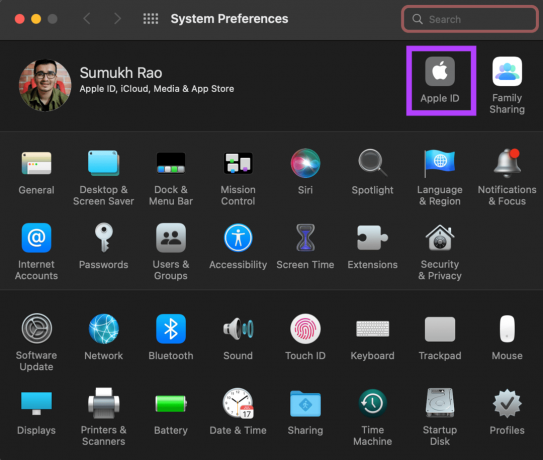
Trin 4: Vælg 'Navn, telefonnumre, e-mail' fra venstre kolonne.

Trin 5: Gå til sektionen med titlen Kontaktbar på, der viser de e-mail-id'er og telefonnumre, der er knyttet til dit Apple-id. Tryk på '+' knappen nederst i den boks for at tilføje et nyt telefonnummer.

Trin 6: Vælg muligheden ud for Telefonnummer, vælg din landekode, og tilføj det nye telefonnummer.

Trin 7: Klik derefter på Næste.
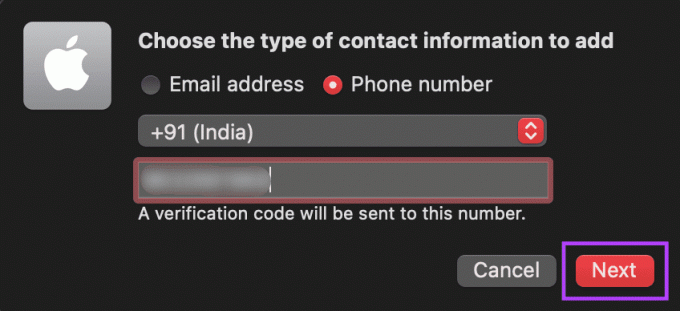
Trin 8: Apple sender dig en sekscifret bekræftelseskode på det nye telefonnummer. Indtast det og klik på Næste.
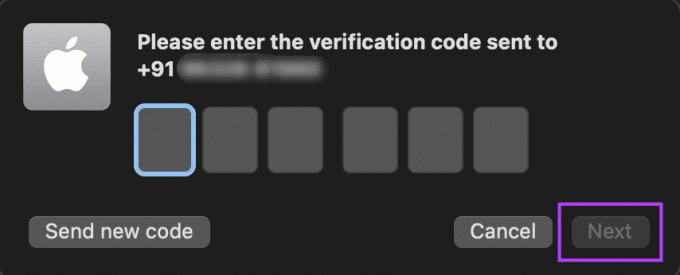
Det vil knytte dit nye telefonnummer til dit Apple ID.

På dette tidspunkt kan du stoppe, hvis du vil beholde det gamle nummer knyttet til din telefon. Ellers fortsæt for at vide, hvordan du fjerner det.
Trin 9: Vælg det gamle telefonnummer fra boksen under Kontaktbar på sektionen. Klik på '-' knappen under for at slette den.

Trin 10: Vælg indstillingen Slet telefon på prompten for at bekræfte din beslutning.
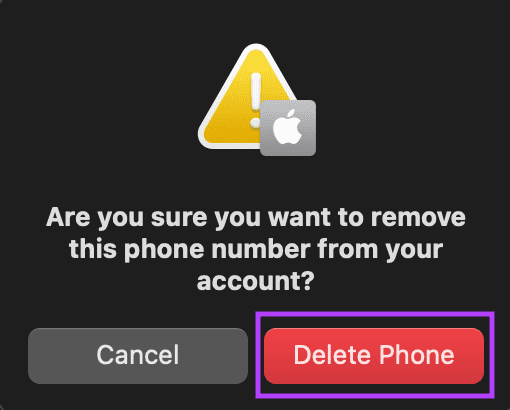
Apple vil fjerne linket og fjerne dit gamle telefonnummer fra Apple-id'et.
Tilføj et nyt telefonnummer til dit Apple-id
Du kan erstatte dit eksisterende nummer eller tilføje et telefonnummer til dit eksisterende. Det vil dog oprette to forskellige telefonnumre til alle dine sikkerhedsmeddelelser, så du bliver nødt til at eje begge telefoner. At fjerne linket til det gamle telefonnummer fra Apple ID er den bedste mulighed.
Sidst opdateret den 18. april, 2022
Ovenstående artikel kan indeholde tilknyttede links, som hjælper med at understøtte Guiding Tech. Det påvirker dog ikke vores redaktionelle integritet. Indholdet forbliver upartisk og autentisk.